CAD看图王是一款由浩辰CAD开发的DWG图纸浏览器,它可以打开各个版本的DWG图纸,完美兼容AutoCAD、天正CAD、浩辰CAD等CAD软件,CAD看图王目前有网页版、手机版、电脑版三个版本,非常适合在没有安装AutoCAD的情况下浏览DWG图纸,需要的CAD设计师马丰下载CAD看图王吧。

CAD看图王(原名:浩辰云图)是支持各版本dwg格式图纸在线打开的免费CAD软件,全面兼容AutoCAD、天正CAD等。同时提供网页、电脑、手机多端设备跨平台使用,轻松实现云端存储,一键互传,同步看图纸,分享协作。
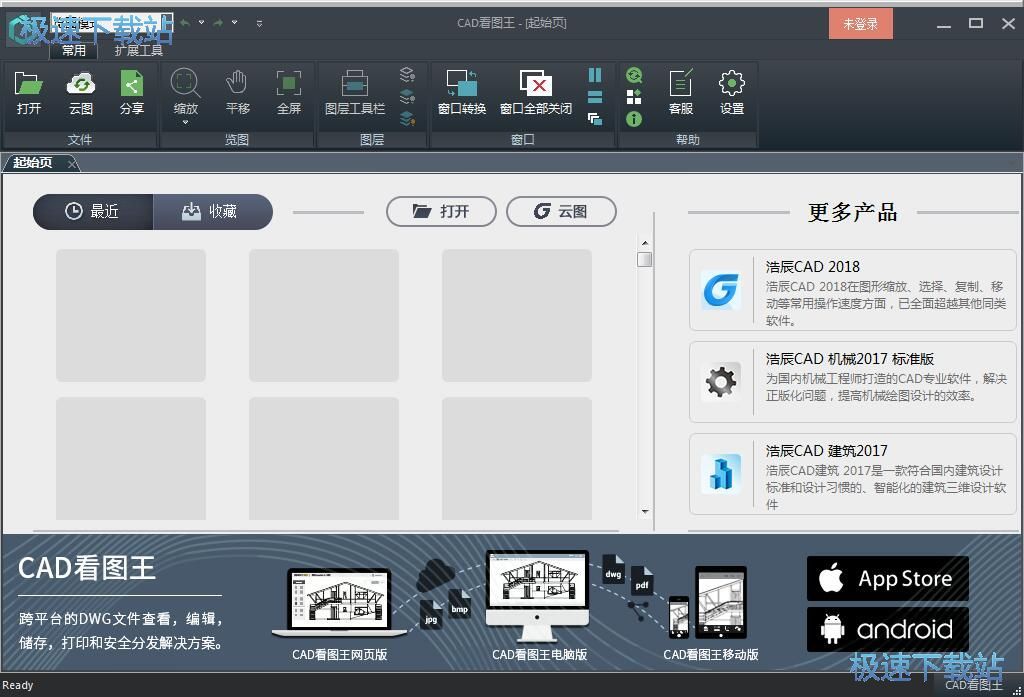
功能介绍
浏览、管理、分享您的所有CAD图纸,多设备云端存储一键同步,全球2500万用户和您
一起随时随地享受设计的比较佳体验!
轻松自由的跨平台应用
不止于离线浏览CAD图纸,网页、手机、电脑上都能轻松同步看图,让工作更加自由方便。

集中高效的云端文档管理
免费的云端存储平台,集中化管理CAD图纸、字体、图片等各图档文件。无论身在何处,都可随时随地访问项目图档。

便捷安全的图纸交流与分享
创建分享链接、设置权限,灵活的保障图纸数据安全,和团队成员一起共享设计成果。
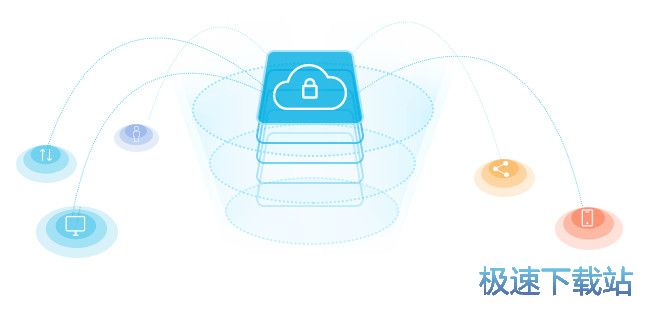
应用场景
上下游企业间图纸流转,安全保护CAD知识产权
外出情况下需要查看CAD图纸,如生产车间、施工现场、会议室、出差等
办公室和家里办公,同步日常工作数据
没有安装CAD软件,快速方便浏览CAD图纸
工程行业、制造业等企业内部各部门浏览、批注和交流CAD图纸
更新日志
1.新增文字批注
2.新增引线批注
3.新增直线批注
4.新增箭头批注
5.新增矩形批注
6.新增椭圆批注
7.新增手绘线批注
8.新增云线批注
9.新增限免功能
10.新增云图分享批注功能
11.新增云图分享接收入口
12.优化底部banner不显示问题
13.优化提示文案
文件信息
文件大小:66014848 字节
文件说明:FastView Setup Application
文件版本:16.0
MD5:C57B6C3A34AF56B802FAE40DBFA05118
SHA1:5F89E168213DA40992CA14D32AA88198F3308C85
CAD看图王安装教程
首先我们需要下载CAD看图王,下载解压后双击“CAD看图王 32位_4.0.exe”出现安装界面:

即将执行软件安装,是否继续?点击是,打开软件安装向导
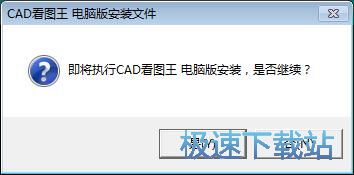
进入CAD看图王的安装向导。安装向导默认为我们勾选了同意用户许可协议。点击立即安装就可以开始安装软件

安装向导设置的软件默认安装路径为C:\Program Files\浩辰软件\CAD看图王 电脑版。点击安装路径右边的文件夹爱按钮按钮可以自定义设置软件安装路径;
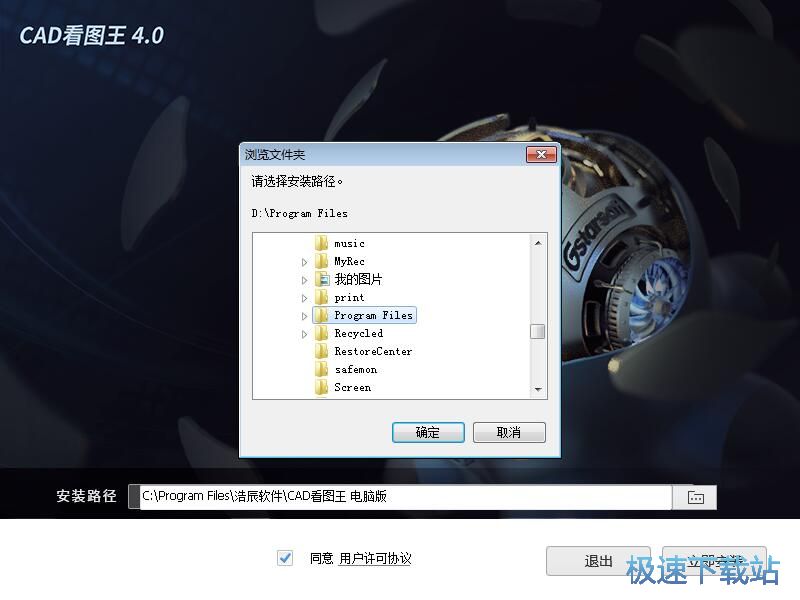
安装向导正在将软件安装到电脑中,安装软件需要一定的时间,请耐心等待软件安装完成;

软件安装成功。这时候安装向导会提示安装完成。我们还需要选择是否打开软件,如果不想打开可以取消勾选。点击完成就可以关闭安装向导,同时运行软件。

CAD看图王使用教程
CAD看图王是一款好用的电脑CAD图纸浏览工具。使用本软件可以轻松打开查看电脑本地的CAD图纸,还可以测量图纸数据,非常方便;

极速小编就给大家演示一下怎么使用CAD看图王浏览电脑本地CAD图纸并进行测量吧。点击软件主界面右上角的打开按钮,就可以打开文件浏览窗口,选择CAD图纸;

在文件浏览窗口中,根据CAD图纸的存放路径,找到想要使用软件浏览的CAD图纸。用鼠标点击选中CAD图纸,然后点击打开,就可以将CAD图纸导入到软件中,

成功使用软件打开CAD图纸,我们这时候就可以在软件中看到我们打开的CAD图纸文件的图纸内容;

极速小编想要使用软件测量图纸中的面积。点击软件主界面顶部功能选项卡中的扩展工具,打开扩展工具功能栏。点击扩展工具功能栏中的面积,就可以打开软件的面积测量功能,测量CAD图纸面积;

用鼠标在软件的CAD图纸浏览区域中,用鼠标点击确定要测量面积的区域,这时候软件就会自动计算选中的区域中的面积和区域周长;

我们还可以点击软件顶部功能栏中的测量记录,打开数据测量记录窗口,查看软件的测量记录;

- 共 0 条评论,平均 0 分 我来说两句
- 人气英雄联盟下载官方下载
- 《英雄联盟》(简称LOL)是由美国拳头游戏(Riot Games)开发、中国大陆地区腾讯游戏代理运营的英雄对战MOBA... [立即下载]
- 好评鲁大师 6.1019.2040.618 官方版
- 新买的电脑用起来怎么觉得有点卡卡的感觉?不会被电脑城的商家骗了吧?今天极速小编给大家推荐一款电脑监控... [立即下载]
更多同类软件推荐
- 493081ACDSee 9 9.0.55 便携版
- 348144图片历史记录查看器 2.7.6.0 免费...
- 49471CAD快速看图 5.10.0.62 官方版
- 21450WPS图片 3.0.0.5 官方版
- 21151电脑离线电子地图软件 2.0 免费版...
- 17676ACDSee 18.0.1.71 官方中文版
- 11511光影看图 1.11.50 官方版
- 10941照片播放器 3.0 稳定版
- 10432看美女 1.1.0.11 安装版
- 8572JPEGView 1.1.32.0 英文绿色版

